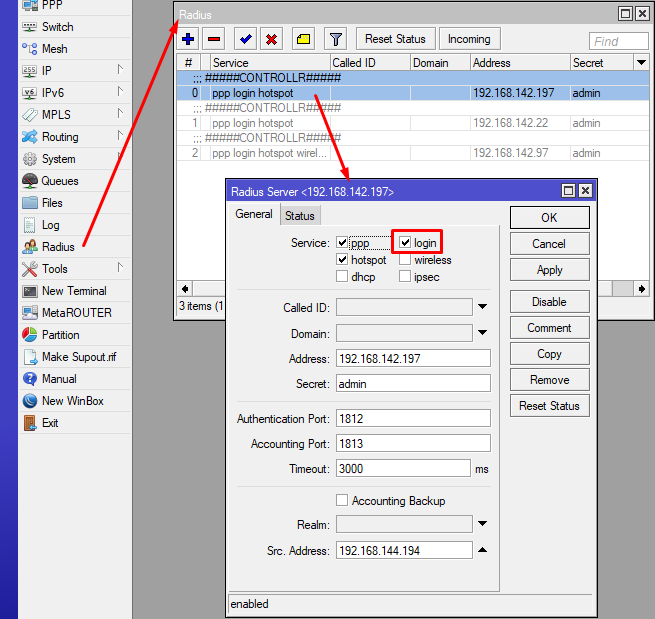Mudanças entre as edições de "Controllr/Aplicativos/Cadastros/Funcionários"
| Linha 1: | Linha 1: | ||
| − | + | =Funcionários= | |
| + | No App Funcionários [[arquivo:staff-48.png|link=]] | ||
| − | + | É cadastrado a relação de funcionários do seu Provedor. | |
| − | <div class="img-responsive align-center">[[arquivo: | + | <div class="img-responsive align-center">[[arquivo:controllr-aplicativos-cadastros-funcionarios.png|link=]]</div> |
Para realizar o cadastro de um novo colaborador basta clicar em [[arquivo:add.png|link=]] Novo e preencher as abas e campos de acordo com a necessidade do provedor. | Para realizar o cadastro de um novo colaborador basta clicar em [[arquivo:add.png|link=]] Novo e preencher as abas e campos de acordo com a necessidade do provedor. | ||
| − | |||
| − | |||
| − | |||
==Dados Pessoais== | ==Dados Pessoais== | ||
| − | + | {| class="table table-bordered table-striped" style="margin:auto;" | |
| − | + | !style="text-align:center" colspan="3"| Dados Pessoais | |
| − | + | |- | |
| + | !style="text-align:center"| Campo | ||
| + | !style="text-align:center"| Descrição | ||
| + | !style="text-align:center"| Exemplo | ||
| + | |- | ||
| + | ! style="text-align:center"| Nome | ||
| + | | Cadastre o nome do seu funcionário|| Fulano de Tal | ||
| + | |- | ||
| + | ! style="text-align:center"| CPF | ||
| + | | Insira o CPF do seu funcionário || 000.000.000-00 | ||
| + | |- | ||
| + | ! style="text-align:center"| RG | ||
| + | | Insira o RG do seu funcionário || 24.434.712-8 | ||
| + | |- | ||
| + | ! style="text-align:center"| Órgão Exp.: | ||
| + | | Insira o órgão expedidor do RG do seu funcionário || SSP MS | ||
| + | |- | ||
| + | ! style="text-align:center"| Data de Nascimento | ||
| + | | Insira a data de nascimento do seu funcionário || 08/04/1991 | ||
| + | |- | ||
| + | ! style="text-align:center"| Nome da Mãe | ||
| + | | Insira o nome da mãe do seu funcionário || Maria da Silva | ||
| + | |- | ||
| + | ! style="text-align:center"| Nome do Pai | ||
| + | | Insira o nome do pai seu funcionário || João dos Santos | ||
| + | |- | ||
| + | ! style="text-align:center"| Nacionalidade | ||
| + | | Insira a nacionalidade do seu funcionário || Brasileiro | ||
| + | |- | ||
| + | |} | ||
==Endereço== | ==Endereço== | ||
| − | + | {| class="table table-bordered table-striped" style="margin:auto;" | |
| − | + | !style="text-align:center" colspan="3"| Endereço | |
| − | + | |- | |
| + | !style="text-align:center"| Campo | ||
| + | !style="text-align:center"| Descrição | ||
| + | !style="text-align:center"| Exemplo | ||
| + | |- | ||
| + | ! style="text-align:center"| CEP | ||
| + | | Insira o CEP da casa do seu funcionário || 79000-000 | ||
| + | |- | ||
| + | ! style="text-align:center"| Endereço | ||
| + | | Insira o endereço da casa do seu funcionário. Se o CEP estiver correto o endereço será preenchido automaticamente || Rua Afonso Pena | ||
| + | |- | ||
| + | ! style="text-align:center"| Número | ||
| + | | Inserir o número da casa do seu funcionário || 458 | ||
| + | |- | ||
| + | ! style="text-align:center"| Bairro | ||
| + | | Insira o bairro da casa do seu funcionário. Se o CEP estiver correto o bairro será preenchido automaticamente || Centro | ||
| + | |- | ||
| + | ! style="text-align:center"| Cidade | ||
| + | | Insira a cidade em que mora o seu funcionário. Se o CEP estiver correto a cidade será preenchido automaticamente || Campo Grande | ||
| + | |- | ||
| + | ! style="text-align:center"| Estado | ||
| + | | Insira o estado em que mora o seu funcionário. Se o CEP estiver correto o estado será preenchido automaticamente || Mato Grasso do Sul | ||
| + | |- | ||
| + | ! style="text-align:center"| Complemento | ||
| + | | Insira algum ponto de referência ou informação complementar da casa do seu funcionário || Casa portão branco | ||
| + | |- | ||
| + | |} | ||
==Empresa== | ==Empresa== | ||
| + | {| class="table table-bordered table-striped" style="margin:auto;" | ||
| + | !style="text-align:center" colspan="3"| Empresa | ||
| + | |- | ||
| + | !style="text-align:center"| Campo | ||
| + | !style="text-align:center"| Descrição | ||
| + | !style="text-align:center"| Exemplo | ||
| + | |- | ||
| + | ! style="text-align:center"| Admissão | ||
| + | | Inserir a data de admissão do seu funcionário || 02/01/2015 | ||
| + | |- | ||
| + | ! style="text-align:center"| Carteira de trabalho | ||
| + | | Inserir o número da carteira de trabalho do seu funcionário (pis/pasep) || 521.98742.09-9 | ||
| + | |- | ||
| + | ! style="text-align:center"| Cargo | ||
| + | | Inserir o cargo exercido pelo seu funcionário || Técnico Instalador | ||
| + | |- | ||
| + | ! style="text-align:center"| Salário | ||
| + | | Inserir o salário pago para o funcionário || 2.500,00 | ||
| + | |- | ||
| + | |} | ||
| − | |||
| − | |||
| − | |||
| − | |||
| − | |||
| − | |||
| − | |||
Edição das 18h20min de 23 de março de 2020
Índice
Funcionários
No App Funcionários ![]()
É cadastrado a relação de funcionários do seu Provedor.
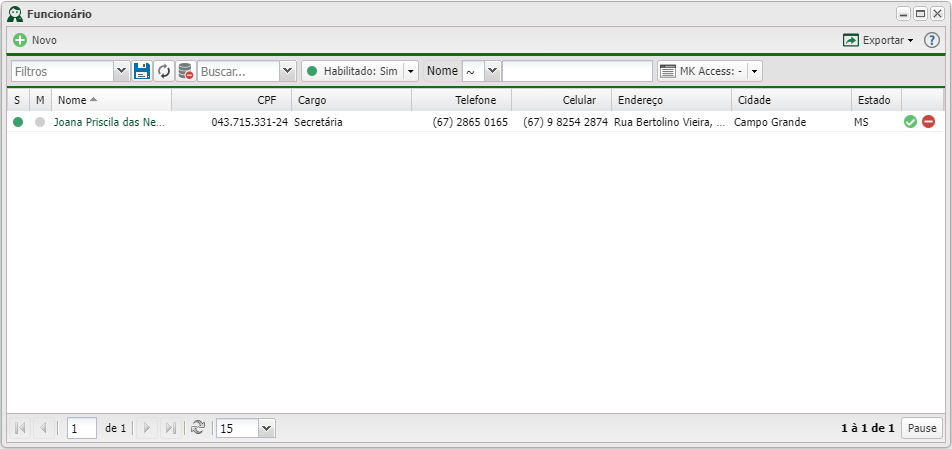
Para realizar o cadastro de um novo colaborador basta clicar em ![]() Novo e preencher as abas e campos de acordo com a necessidade do provedor.
Novo e preencher as abas e campos de acordo com a necessidade do provedor.
Dados Pessoais
| Dados Pessoais | ||
|---|---|---|
| Campo | Descrição | Exemplo |
| Nome | Cadastre o nome do seu funcionário | Fulano de Tal |
| CPF | Insira o CPF do seu funcionário | 000.000.000-00 |
| RG | Insira o RG do seu funcionário | 24.434.712-8 |
| Órgão Exp.: | Insira o órgão expedidor do RG do seu funcionário | SSP MS |
| Data de Nascimento | Insira a data de nascimento do seu funcionário | 08/04/1991 |
| Nome da Mãe | Insira o nome da mãe do seu funcionário | Maria da Silva |
| Nome do Pai | Insira o nome do pai seu funcionário | João dos Santos |
| Nacionalidade | Insira a nacionalidade do seu funcionário | Brasileiro |
Endereço
| Endereço | ||
|---|---|---|
| Campo | Descrição | Exemplo |
| CEP | Insira o CEP da casa do seu funcionário | 79000-000 |
| Endereço | Insira o endereço da casa do seu funcionário. Se o CEP estiver correto o endereço será preenchido automaticamente | Rua Afonso Pena |
| Número | Inserir o número da casa do seu funcionário | 458 |
| Bairro | Insira o bairro da casa do seu funcionário. Se o CEP estiver correto o bairro será preenchido automaticamente | Centro |
| Cidade | Insira a cidade em que mora o seu funcionário. Se o CEP estiver correto a cidade será preenchido automaticamente | Campo Grande |
| Estado | Insira o estado em que mora o seu funcionário. Se o CEP estiver correto o estado será preenchido automaticamente | Mato Grasso do Sul |
| Complemento | Insira algum ponto de referência ou informação complementar da casa do seu funcionário | Casa portão branco |
Empresa
| Empresa | ||
|---|---|---|
| Campo | Descrição | Exemplo |
| Admissão | Inserir a data de admissão do seu funcionário | 02/01/2015 |
| Carteira de trabalho | Inserir o número da carteira de trabalho do seu funcionário (pis/pasep) | 521.98742.09-9 |
| Cargo | Inserir o cargo exercido pelo seu funcionário | Técnico Instalador |
| Salário | Inserir o salário pago para o funcionário | 2.500,00 |
Acesso Mikrotik
Com o Controllr é possível gerenciar acessos aos dispositivos Mikrotik dos colaboradores apenas utilizando a WEB.
Este recurso (disponível para level 4 ou superior) tem como funcionalidade habilitar ou desabilitar os acessos do colaborador ao MK utilizando-se do RADIUS, ou seja, não há necessidade de criar usuário em todos os concentradores para seu colaborador, apenas cadastra-lo no Controllr, ao tentar realizar o Login no dispositivo sela realizado uma autenticação via RADIUS junto ao Controllr liberando ou não o acesso do colaborador, podendo restringir este acesso por sub-rede e/ou horário. Atenção: Entende-se que o dispositivo esta com o Radius devidamente configurado e também Radius NAS no Controllr
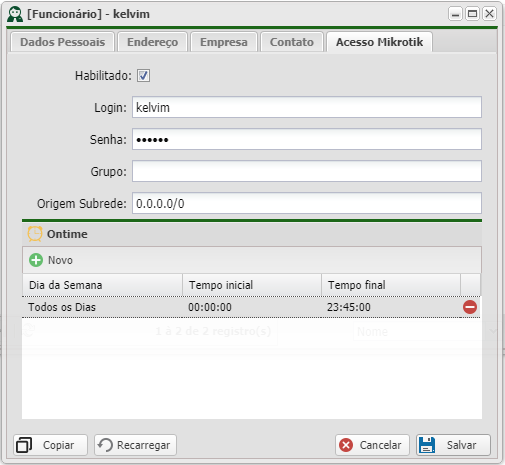
- Habilitado: Habilita ou desabilita os acessos do colaborador via Radius.
- Login: Usuário que será utilizado no campo Login para autenticação.
- Senha: Senha que será utilizado para autenticação.
- Grupo: Grupo do MIKROTIK (full, read, write ou outro que o provedor tenha criado) o qual este colaborador irá pertencer.
- Origem Sub-rede: Determine de qual origem irá aceitar a autenticação do colaborador podendo restringir o acesso do colaborador somente quando estiver dentro da rede ou requisições vindas de um range de IP especifico, 0.0.0.0/0 para aceitar todas origens.
- Onetime: Determine o horário que o seu colaborador pode logar e realizar manutenções nos dispositivos (obrigatório).
Aceitar Acesso Mikrotik
Para que o Login via Radius funcione corretamente é necessário configurar o Mikrotik para realizar a autenticação.
1 - Primeiramente aceitar o uso do RADIUS para usuários do MK, para isto vá em System -> Users -> Botão AAA e habilite Use RADIUS e também Accounting verifique também o Default Group ele é utilizando, como padrão quando não se preenche ou preenche de forma errado o campo GRUPO no cadastro do colaborado no Controllr
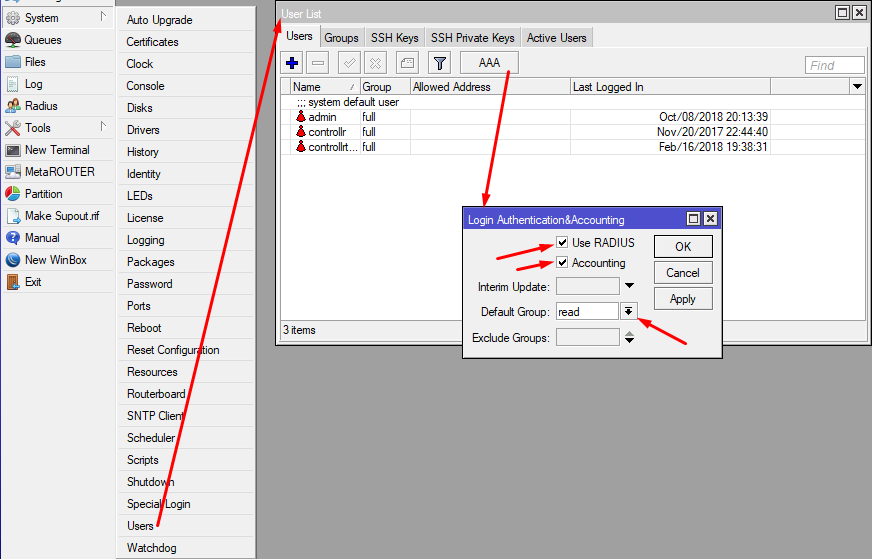
2 - Habilite o servidor Radius para receber este tipo de autenticação, para isto basta marcar o serviço Login